Win平台下PHP开发环境的搭建
本文参考了PHP官方文档 http://php.net/manual/zh/install.windows.iis7.php 写成,如果需要了解详细信息,请直接参考PHP官方文档。
下载并配置PHP
下载PHP
首先需要下载PHP,Windows环境搭配IIS推荐使用非线程安全的PHP,到PHP下载页面下载非线程安全的PHP,32位还是64位根据自己需要。
配置PHP
下载完成之后,将压缩包解压,然后将PHP文件夹放置到合适的位置。然后打开文件夹,找到php.ini-development文件,并将复制一份副本,并改名为php.ini。然后就可以打开该文件进行配置了。每一项配置都有大量的注释,注释以;开头。配置的时候可以根据需要取消相应的注释。
首先是必须配置的选项:
- extension_dir:这是PHP扩展的所在路径,设置为”ext”即可,或者解除配置文件中的注释也行。
- extension:这是需要开启的PHP扩展。在配置文件偏后面一点可以找到被注释掉的各种扩展。如果不知道要启用什么扩展的话,可以全部启用,不过仅限于自己的开发机器上。如果在服务器上打开过多扩展的话可能会影响性能。
- log_errors:是否要开启错误日志记录,设置为On即可。一般需要和error_log搭配使用。
- error_log:日志记录的位置。需要设置为一个服务器可以访问的相对路径或者绝对路径。如果设置为syslog的话会使用Windows的错误记录功能。
- cgi.force_redirect:在IIS中这一项需要设置为0。
- cgi.fix_pathinfo:设置为1。
- fastcgi.impersonate:设置为1。
- fastcgi.logging:在IIS中应设置为0。
然后是一些可选的配置,可以根据需要来配置:
- max_execution_time:PHP脚本的最大执行时间,默认为30。
- memory_limit:PHP执行的内存限制,默认是128M。如果有更多需要可以加大这个值。
- display_errors:是否将错误显示到网页上。如果是生产环境最好关闭,防止错误将敏感信息泄露出去。如果是开发环境的话,最好开启以查看更多错误信息。
- open_basedir:指定PHP可以访问的文件系统。设置可以只允许PHP访问 有限的目录增加安全性。
- upload_max_filesize:指定PHP可以上传的最大文件大小。
- post_max_size:指定POST方法提交数据的最大大小。
启用并配置IIS
启用IIS
首先打开添加和删除功能,添加IIS和其中的CGI功能。
添加处理程序映射
然后打开IIS,在左边选择根条目,然后在右边选择处理程序映射。打了处理程序映射之后,在右面选择添加模块映射,然后进行如下配置:
* 请求路径:*.php
* 模块:FastCgiModule
* 可执行文件:你的PHP路径中的php-cgi.exe
* 名称:PHP_via_FastCGI
添加默认文档
在左边点击根条目,然后在右面点击默认文档,添加一个index.php默认文档。
测试是否安装成功
在IIS左边的网站上点击右键,添加一个新网站,参数如下:
- 网站名称:随意添加一个名称。
- 物理路径:随意新建一个文件夹即可。
- IP地址:选择你的本机IP地址即可。
- 端口:选择一个没有被占用的端口号,8080就可以。
然后在刚才添加的网站的物理路径对应的文件夹中添加一个index.php文件,文件内容如下:
<?php
phpinfo();然后在浏览器中浏览该网站,或者在IIS中点击浏览网站。如果出现了PHP的信息,说明PHP的环境已经配置完成了。
使用微软Web平台安装程序
手动配置PHP是一件很繁琐的事情,所以微软提供了一个工具——Web平台安装程序,可以非常方便的安装和配置IIS上的各类应用程序。要使用Web平台安装程序,首先需要到下载页面去下载,安装完成之后会打开一个窗口,在这里可以简单的安装各类程序。稍后要打开它,可以在IIS中找到这个程序。
用它来安装PHP非常简单,只需要在产品条目中找到PHP即可,在这里我安装的是PHP 7.0 64位。如果要安装其他的应用程序,同样简单。








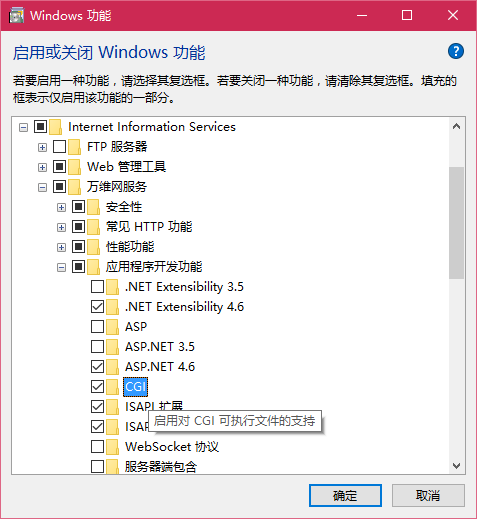
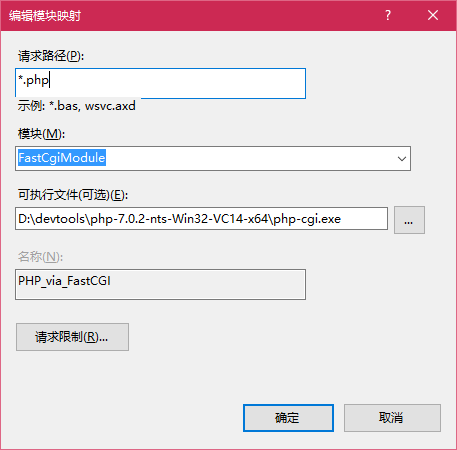
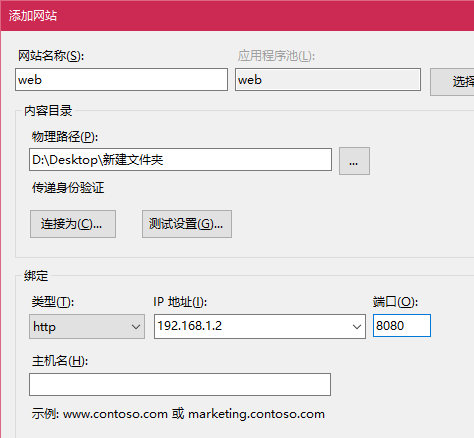














 524
524

 被折叠的 条评论
为什么被折叠?
被折叠的 条评论
为什么被折叠?








